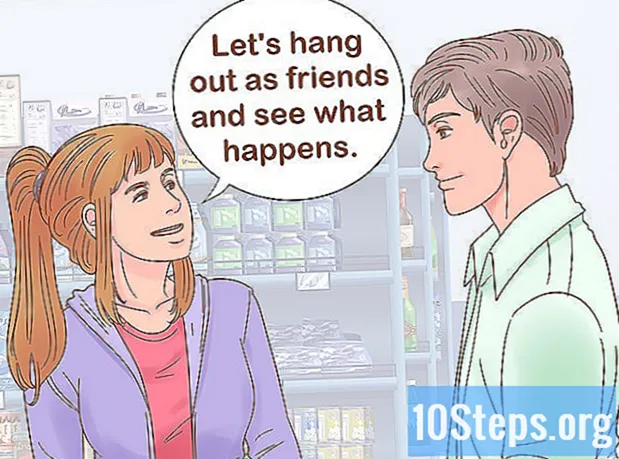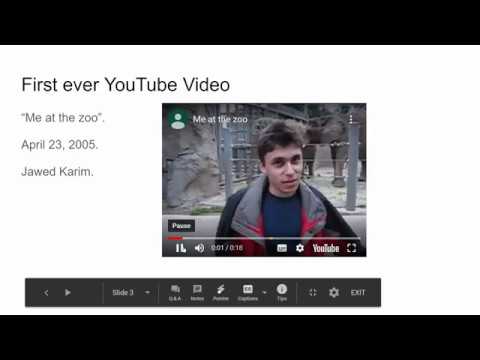
Saturs
Papildus attēlu, mūzikas un slaida fona maiņai, lai prezentācija būtu interaktīvāka un pievilcīgāka auditorijai, varat pievienot arī videoklipus. Izmantojot dažas minūtes sava laika, jūs varat viegli pievienot videoklipus savai Google prezentācijai un piešķirt tai nepieciešamo šarmu.
Soļi
1. metode no 2: YouTube videoklipu pievienošana, meklējot un atlasot
Atveriet interneta pārlūku. Veiciet dubultklikšķi uz vēlamās pārlūkprogrammas ikonas, kas atrodama darbvirsmā.
- Ja ikona neatrodas darbvirsmā, meklējiet to programmu sarakstā un noklikšķiniet uz tās.

Dodieties uz Google disku. Kad pārlūkprogramma ir atvērta, adreses joslā ierakstiet drive.google.com un nospiediet taustiņu Enter.
Pierakstieties savā Google vai Gmail kontā. Norādītajos laukos ievadiet savu lietotājvārdu un paroli un noklikšķiniet uz "Pieteikties".

Izveidojiet jaunu prezentāciju. Lapas augšējā kreisajā stūrī noklikšķiniet uz sarkanās pogas "Izveidot" un nolaižamajā sarakstā noklikšķiniet uz "Prezentācija". Jūs tiksiet novirzīts uz Google prezentācijas lapu.
Atveriet logu Ievietot video. Rīkjoslā lapas augšējā kreisajā stūrī noklikšķiniet uz "Ievietot". Nolaižamajā sarakstā atlasiet “Video”, lai atvērtu logu “Ievietot video”.
Meklējiet videoklipu. Izvēlnes panelī, kas atrodas loga "Ievietot video" kreisajā pusē, noklikšķiniet uz "Meklēt video", un jūs redzēsiet meklēšanas joslu, kuru var izmantot, lai meklētu videoklipus vietnē YouTube. Ievadiet jebkuru vienumu, kas attiecas uz videoklipu, kuru vēlaties pievienot, un noklikšķiniet uz lupas ikonas, lai sāktu meklēšanu.
Atlasiet videoklipu, ko pievienot slaidam. Meklēšanas rezultātu sarakstā noklikšķiniet uz videoklipa, kuru vēlaties pievienot, lai to atlasītu.
Novietojiet videoklipu uz slaida. Noklikšķiniet uz pogas Atlasīt, lai slaidam pievienotu atlasīto videoklipu.
2. metode no 2: YouTube videoklipu pievienošana, izmantojot interneta adreses
Atveriet interneta pārlūku. Veiciet dubultklikšķi uz vēlamās pārlūkprogrammas ikonas, kas atrodama darbvirsmā.
- Ja ikona neatrodas darbvirsmā, meklējiet to programmu sarakstā un noklikšķiniet uz tās.
Dodieties uz Google disku. Kad pārlūkprogramma ir atvērta, adreses joslā ierakstiet drive.google.com un nospiediet taustiņu Enter.
Pierakstieties savā Google vai Gmail kontā. Norādītajos laukos ievadiet savu lietotājvārdu un paroli un noklikšķiniet uz "Pieteikties".
Izveidojiet jaunu prezentāciju. Noklikšķiniet uz sarkanās pogas "Izveidot" lapas augšējā kreisajā stūrī un pēc tam nolaižamajā sarakstā uz "Prezentācija". Jūs tiksiet novirzīts uz Google prezentācijas lapu.
Atveriet logu Ievietot video. Rīkjoslā lapas augšējā kreisajā stūrī noklikšķiniet uz "Ievietot". Nolaižamajā sarakstā atlasiet “Video”, lai atvērtu logu “Ievietot video”.
Atveriet vietni YouTube. Atveriet jaunu pārlūkprogrammas cilni un dodieties uz vietni YouTube.com. Meklējiet videoklipus, kurus vēlaties pievienot savai prezentācijai.
Kopējiet URL. Kad videoklips tiek atskaņots, nokopējiet tā URL, kas redzams pārlūka adreses joslā.
- Lai kopētu, ar peles labo pogu noklikšķiniet uz URL un konteksta izvēlnē atlasiet “Kopēt”.
Atgriezieties pārlūkprogrammas cilnē, kur ir atvērta Google prezentācija. Lai to izdarītu, vienkārši noklikšķiniet uz sava Google prezentācijas cilnes Pārlūkprogramma.
Loga "Ievietot video" kreisajā pusē esošajā izvēlnes panelī noklikšķiniet uz "URL". Tiks parādīts teksta lauks ar nosaukumu “Ielīmēt YouTube URL šeit”.
Ielīmējiet URL paredzētajā teksta laukā. Ar peles labo pogu noklikšķiniet teksta laukā un pēc tam atlasiet "Ielīmēt".
Pievienojiet videoklipu savam slaidam. Noklikšķiniet uz pogas Atlasīt, lai slaidam pievienotu atlasīto videoklipu.
Padomi
- Turpmāk YouTube videoklipus varat pievienot tikai savai Google prezentācijai.
- Ja vēlaties pievienot savu videoklipu, vispirms tas ir jāaugšupielādē vietnē YouTube un pēc tam jāievēro iepriekš sniegtais ceļvedis, lai to pievienotu prezentācijai.
- Videoklipi, kurus pievienojat prezentācijai, netiek lejupielādēti jūsu datorā.